노써치픽
노써치가 추천하는 마우스를 확인해보세요!
마우스는 하루 키보드와 더불어 하루 종일 잡고 있어야 하는 기기입니다.
일상에서 오랜 시간 내 손이 직접 맞닿는 제품인 만큼, 필요한 용도나 취향에 딱 맞는 마우스를 사용하는 것이 좋습니다.
다양한 종류와 수많은 마우스들 중에서 내 손에 딱 맞는 마우스는 어떻게 골라야 하는지 함께 알아보겠습니다.
타입/대칭/유무선/타공/그립법
마우스는 외형에 따라 다양한 종류로 구분됩니다.
그중 현재 가장 많이 사용되는 대표적인 마우스 구분 유형과 각각의 장/단점에 대해 알아보고,
제대로 된 마우스 외형 선택을 위해 알아야 하는 그립법과 손바닥 길이 측정법에 대해 알아보겠습니다.
1
마우스 외형에 따른 분류 일반형/세미 버티컬/버티컬/트랙볼로 나뉨
로지텍 G304
현재 가장 보편적으로 사용되는 일반형 마우스입니다.
기존 마우스 사용 중임에도 손목 통증이 없고, 별다른 문제 없이 사용해 왔다면 일반형 마우스를 선택하는 것이 좋습니다.
버티컬 마우스나 트랙볼은 손목 통증은 완화시켜 줄 수 있지만 모양이 특이해 적응하는데 꽤 많은 시간이 듭니다.
로지텍 LIFT
일반적인 평평한 모양의 마우스는 손바닥이 지면에 수평이 되는 모양으로 손목을 비틀게 되는데, 이 때 손목관절과 근육이 뒤틀리기 때문에 오랜 시간 마우스를 사용하게 되면 손목이나 손가락이 저리거나 피곤함을 느끼게 됩니다. 이 현상이 심화되면 수근관 증후군(일명 손목 터널 증후군)이 발생하기도 합니다.
이런 문제점을 방지하기 위해 손목을 비틀지 않고 사용할 수 있는 마우스가 버티컬 마우스입니다. 손목에 무리가 가지 않도록 세로로 길쭉한 모양을 한 제품이 대부분이며, 대부분 보조버튼을 탑재하고 있습니다.
다만, 버티컬 마우스에 익숙하지 않은 사용자는 오히려 통증이 심해지기도 하며, 오히려 어깨에 긴장감이 생겨 팔 전체가 피곤해지는 경우도 있습니다.
마우스 자체의 높이가 높다 보니, 키보드로 손을 옮길 때 마우스를 쳐버리는 사소한(?) 문제가 발생하기도 합니다.
로지텍 MX master 3S
버티컬 마우스의 급격한 각도 변화에 한 번에 적응하기 어렵지만 손목 통증이 심한 분들은 꺾여 있는 각도가 비교적 완만한 세미 버티컬 마우스를 선택하기도 합니다.
손목에 가해지는 부담은 줄이면서도 일반형 마우스를 쓰던 분들도 쉽게 적응할 수 있다는 장점이 있습니다.
로지텍 ERGO M575
볼마우스의 볼을 엄지손가락 부분으로 옮긴 마우스로, 마우스 자체가 움직여서 포인터를 조절하는 방식과 달리, 볼을 굴려서 마우스 포인터를 조적하는 방식의 마우스입니다. 손목에 가해지는 부담이 덜하기 때문에 손목이 약한 분들께 적합합니다만, 적응에 시간이 오래 걸리기 때문에 구매 전 상당히 많은 고민이 필요합니다.
손목이 너무 아파 무조건 적응해야 하는 상황이 아니라면 웬만해서는 선택하지 않는 유형이기도 합니다.
2
왼쪽/오른쪽이 동일한 대칭형 다르게 생긴 비대칭형
대칭형 Razer Viper V2 Pro
좌/우 모양이 똑같은 마우스를 대칭형 마우스라 하며, 왼손잡이 오른손잡이 구분 없이 사용할 수 있는 반면, 우리 손 모양은 대칭이 아니기 때문에 손가락이나 손목에 무리가 갈 수도 있습니다.
비대칭형 Razer DeathAdder V3 Pro
비대칭 마우스는 좌/우 모양이 다른 마우스로 보통 엄지손가락 부분이 파여있거나, 엄지손가락 쪽에 보조 버튼이 있는 등의 특징이 있습니다. 대칭형 마우스보다 인체공학적 형태로 만들어져 있으며, 버티컬 마우스는 모두 비대칭형 마우스입니다.
비대칭 마우스가 좀 더 인체공학적이라는 의견이 있긴 하지만, 이 역시 개개인의 선호와 마우스 잡는 법에 따라 달라집니다.
평소 마우스를 잡을 때 정방향으로 잡는다면 대칭형이건 비대칭형이건 큰 문제 없이 사용할 수 있습니다.
반면, 무의식적으로 마우스를 잡았을 때 손이 자연스럽게 왼쪽 손목이 살짝 들리고 오른쪽 손목이 바닥에 닿는 모양으로 휜다면(=틸트 그립) 비대칭형 마우스를 사용하는 게 더 편안할 수 있습니다. 애초에 비대칭형 마우스가 이렇게 손목이 살짝 기울어져 있는 그립을 위해 만들어졌기 때문입니다.
내가 무의식적으로 마우스를 잡았을 때 손목의 오른쪽이 닿는지 양쪽이 다 닿는지 한 번 확인해 보신 후, 정방향이라면 대칭형을, 오른쪽 손목이 바닥에 닿는다면 비대칭형 마우스를 우선 고려해 보시기 바랍니다.
※ 권장사항일 뿐, 오른쪽 손목이 바닥에 닿는 방식으로 대칭형 마우스를 잘 사용해오셨다면 대칭형 마우스를 구매하셔도 무방합니다!
3
마우스 쉘에 구멍이 있는 타공형 구멍이 없는 비타공형
출처 =제닉스
마우스 쉘은 마우스의 껍데기 부분으로 잡았을 때 그립감을 좌우하는 부분입니다.
이 마우스 쉘에 경량화를 위해 구멍을 뚫은 마우스를 타공형 마우스라 부릅니다.
가볍고 손바닥에 땀이 덜 차는 장점이 있지만,
타공 사이사이에 먼지나 때가 껴 자주 청소해 줘야 하고, 마우스를 잡았을 때 타공이 손가락, 손바닥에 느껴져 이질감이 들기도 하며, 행여 물을 쏟기라도 하면 돌이킬 수 없는 상황이 일어나는 등의 단점이 있습니다.
출처 = 로지
타공형이라는 새로운 유형의 마우스가 마우스 경량화를 위해 출시되었지만, 마우스는 원래 타공이 없었습니다.
비타공형 마우스의 장점은 묵직한 무게감에서 오는 안정감, 관리 편의, 이질감 없는 그립감이 있습니다. (타공형 마우스와 반대입니다!)
4
저렴한 가격과 빠른 반응속도가 장점인 유선 사용 편의성이 장점인 무선 무선의 반응속도가 빨라지는 추세
유선형 마우스는 USB 케이블을 통해 연결하며, 무선형 대비 저렴한 가격과 빠른 반응속도가 장점입니다. 무선 연결에 따른 신호 교환 딜레이가 없기 때문에 반응속도가 무선 마우스 대비 빠르기 때문에, 고가형 게이밍 마우스도 유선형 연결 방식을 택하는 경우가 있습니다.
게이밍 마우스를 전문적으로 제조하는 제조사들은 유선 마우스에 일반적인 고무 케이블이나 직조 케이블 대신 유연하고 저항력을 최소화한다는 목적으로 파라코드(파라 케이블)를 채택하기도 합니다.
체감상 꼬임이 덜하고, 선 자국이 덜 나며, 케이블 저항이 적어 마우스 무게중심이 미묘하게 달라지는 것을 방지합니다.
※ 파라코드(parachute cord, paracord) : 낙하산에 사용되는 줄, 나일론 재질이며 부드럽고 꼬임이 덜하다는 장점이 있음
무선 연결 방식은 작은 크기의 USB 신호 수신기(전용 동글)를 사용하는 방식과 블루투스 연결로 나뉩니다.
전용 동글은 1:1로 연결되기 때문에 한 번에 하나의 기기에만 연결해 사용할 수 있습니다.
반면, 블루투스는 멀티페어링(하나의 마우스가 여러 블루투스 지원 기기에 연결되는 기능)을 지원하는 경우 한 번에 여러 기기에 연결해 필요에 따라 사용할 기기를 변환하며 사용할 수 있어 편리합니다. 또, 블루투스는 별도의 수신기가 필요하지 않기 때문에 USB 포트를 절약할 수 있습니다.
무선 마우스를 여러 기기에 페어링 하여 사용하는 경우엔 기기 전환 스위치의 접근성이 좋아야 사용하기 편리합니다.
버튼 형식과 스위치 형식이 있는데, 버튼 형식이 더 사용하기 편리하며, 버튼 위치 역시 엄지손가락이나, 휠 아래 등 접근성이 좋은 곳에 있는지 확인해야 합니다.
로지텍의 마우스는 하나의 동글로 여러 무선 마우스, 키보드를 연결할 수 있는 전용 동글인 유니파잉, 로지볼트를 지원하는 경우도 있습니다.
유니파잉은 해킹 취약점 등 보안 이슈가 있어 2021년 9월 새로운 무선 연결 기술인 로지볼트를 발표했으며, 유니파잉을 대체하는 새로운 로지텍 무선 연결 표준이 되었습니다.
유니파잉은 빨간색 별 모앙의 아이콘이, 로지볼트는 형광색 번개 모양의 아이콘이 프린트 되어 있습니다.
※ 유니파잉과 로지볼트간 호환은 안 됩니다.
마우스에 포트가 달려 있어, 선을 달면 유선으로, 선을 빼 무선으로 사용할 수 있는 제품도 있습니다.
주로 반응속도가 중요한 게이밍 마우스에서 이러한 방식의 연결을 제공합니다.
일부 제품은 무선 딜레이를 줄이기 위해 무선 동글을 마우스에 가까운 위치에 놓을 수 있도록 연장 케이블을 제공하는 경우도 있습니다.
5
팜그립/클로그립/핑거팁그립 그립법에 따라 적합한 마우스 형태가 달라짐
출처 = Razer
앞서 대칭형, 비대칭형 파트에서 설명드렸다시피 마우스를 잡는 방법은 천차만별입니다.
다만, 대표적인 3가지 유형(팜/클로/핑거)으로 분류해 볼 수 있으며 마우스 제조사들도 대체적으로 이 분류를 기준으로 마우스의 모양을 설계합니다.
팜그립은 말 그대로 손바닥 전체로 마우스를 잡는 방식입니다. 손바닥과 손가락 모우 마우스에 다 닿아 있는 그립법입니다. 손목보다는 팔을 움직이게 되는 그립법이며, 가장 많은 분들이 사용하고 있는 그립법입니다.
팜그립이 익숙하신 분들은 마우스 등과 엉덩이 높아 손바닥이 꽉 차는 제품을 구매하시는 것을 추천합니다.
갈고리발톱을 의미하는 클로 그립은 갈고리 손처럼 손가락 끝과 손바닥 끝부분만으로 마우스를 잡는 그립법입니다.
팜그립에 비해 마우스 클릭이 빨라 반응속도를 높이는데 유리한 그립입니다.
손바닥이 마우스에 닿지 않아야 하므로 마우스 엉덩이 높이는 있지만, 등 높이는 높지 않은 제품을 구매하는 것이 좋습니다.
핑거그립은 손가락 끝으로만 마우스를 잡는 방식으로 손바닥은 바닥에 고정하고 손목만 꺾는 방식으로 마우스를 움직입니다. 손가락 끝에 힘을 빠르게 주기 쉬워 반응속도가 중요한 게임을 하는 분들께 유리한 그립법입니다. 손목에 부담이 가긴 하지만, 커서 정확도가 높다는 장점도 있습니다.
손바닥이 마우스 등이나 엉덩이에 닿지 않으므로 플랫하고 가벼운 마우스가 유리한 그립법입니다.
6
손바닥 총 세로 길이 손바닥 세로/가로 길이를 미리 측정
마우스 그립법까지 파악했으면, 이제 손 크기를 측정해 볼 차례입니다.
손 크기는
1) 손바닥 맨 밑부터 중지 손가락 맨 위까지 길이와
2) 손바닥 맨 빝부터 중지 손가락 시작점까지의 길이
3) 손바닥 좌/우 길이를 측정해 놓은 후
마우스 상세페이지에 나와 있는 가로/세로/높이와 비교해 보시면 됩니다.
※ 대한민국 평균 성인 남녀 손 크기는
성인 남성 : 18.3 x 10.5cm
성인 여성 : 17 x 9.6cm입니다.
(손바닥 세로 길이는 조사결과 없음)
당연히 상세페이지의 숫자만으로는 감을 잡기 어려우실 테니, 현재 사용하고 있는 마우스의 크기를 측정해 보신 후 지금 사용하고 있는 것보다 크다. 작다를 가늠해 보시면서 마우스를 선택하시는 것을 추천드립니다.
복잡한 마우스 관련 용어 총정리
마우스 외형과 크기는 눈으로 보고 고를 수 있는데, 세부적인 스펙으로 들어가면 DPI, 센서 종류, 응답속도? 알쏭달쏭한 용어들이 등장합니다. 마우스 상세페이지에서 고지하는 용어들을 정리하고, 용도에 따라 어떤 스펙을 중점적으로 봐야 할지 알아보겠습니다.
1
센서의 종류에 따라 DPI/IPS/FPS/가속도가 달라짐
출처 = The optical mouse for indoor mobile robot odometry measurement
거의 모든 마우스의 작동 방식이라 할 수 있는 광 마우스의 원리에 대해 먼저 알아보겠습니다.
광 마우스의 렌즈를 통해 바닥 모양을 동영상 찍듯이 계속 읽습니다. 이 동영상의 대비 정도를 높여 흰색은 아예 흰색으로, 조금이라도 어두운 부분은 완전 검은색으로 바뀌게 만든 후, 검은색 점들의 좌표를 추적해 얼마나 이동했는지를 파악합니다.
이때 이동한 거리를 마우스 내부에서 계산해 처리하여, 마우스가 이동한 위치를 계산합니다.
마우스 바닥에 보이는 것만이 센서가 아닙니다.
마우스 스펙을 보면 PMW-33##처럼 숫자로 된 센서 종류를 고지하는 경우가 있습니다. 이 스펙이 바로 마우스 센서의 이름입니다.
PIXART 사의 PMW 시리즈와 로지텍의 HERO 센서가 유명하며,
자체 제작, 또는 PMW 센서를 튜닝한 센서를 사용하는 제조사도 있습니다.
그중 가장 많이 사용되는 PMW 센서는 통상적으로 숫자가 높아질수록 성능이 좋습니다.
센서 종류에 따라 DPI, IPS, 가속도, FPS가 달라지는데, 각 스펙이 무엇을 의미하는지 간단히 알아보겠습니다.
DPI는 Dots Per Inch의 줄임말로 마우스를 1인치 움직였을 때 모니터 화면 위에서 마우스 포인터가 몇 픽셀 움직였는지를 의미합니다. CPI(Counts Per Inch)라고도 합니다. DPI 값이 높을 수록 마우스를 조금만 움직여도 화면 위에서 마우스 포인터가 이동하는 거리가 늘어납니다. 일반적인 마우스 센서는 4000, 최신 마우스들은 10000~30000의 높은 DPI 값을 가집니다.
대부분의 마우스 사용자들은 400~1200사이의 DPI를 설정해 사용하며, 이보다 높은 DPI 사용 시 포인터가 너무 과도하게 움직여 실제 사용이 불가능한 수준입니다.
물론, 높으면 높을 수록 좋지만 실제 사용시 체감하기 어려운 대표적인 오버스펙이라 볼 수 있습니다.
사용자가 빠르게 DPI를 변경할 수 있도록 마우스 휠 아래쪽 등에 DPI 변경 버튼을 넣은 제품도 있으며, 소프트웨어를 통해 조절할 수도 있습니다.
1초당 마우스가 움직인 거리를 인식할 수 있는 범위
IPS는 Inch Per Second의 줄임말로 1초당 마우스가 움직인 거리를 얼마나 인식할 수 있는지를 의미합니다.
마우스를 빠르게 좌/우로 많이 흔들면서 사용하는 경우에 주요한 스펙이긴 합니다만, DPI와 마찬가지로 이미 센서 스펙이 사람이 낼 수 있는 최고 속도를 넘긴지 오래이기 때문에 실사용에선 크게 의미 없는 스펙이 되었습니다.
예를 들어 100IPS의 마우스는 1초에 100인치의 움직임까지 인식할 수 있다는 의미입니다.
1초에 100인치를 속도로 환산하면 약 9km/h이므로, 이보다 빠르게 마우스를 움직일 수 없다면 100 이상의 IPS는 크게 의미 없습니다.
대부분 사무용 마우스의 IPS는 100 이상, 게이밍 마우스는 200 이상입니다.
FPS는 Frame Per Second의 줄임말로 마우스 센서가 바닥 이미지를 1초당 몇 번 촬영하는지를 의미합니다. 광 마우스의 원리는 바닥 이미지를 계속 촬영해 변경점을 잡아 이동 거리를 측정하는 것입니다. 이때 바닥 이미지를 1초에 몇 번 촬영하는지가 FPS입니다.
FPS는 고지하지 않는 경우가 많으며, 일반적인 상황에선 크게 체감되지 않는 스펙이기도 합니다.
폴링 레이트는 마우스와 컴퓨터가 1초에 얼마나 많이 신호를 주고받는지를 나타냅니다. 보통 125~1000Hz 정도이며, 최신 고급형 마우스들은 4000Hz의 폴링 레이트 스펙을 가진 제품도 있습니다.
유선 마우스는 대부분 보급용 마우스도 1000Hz의 폴링 레이트는 기본 탑재하고 있으며, 무선 동글을 사용하는 마우스 역시 1000Hz인 제품이 많습니다.
반면, 블루투스 연결 시엔 125~250Hz의 폴링 레이트를 가진 제품들이 많습니다.
반응 속도가 중요한 게이밍 마우스는 1000Hz 이상인 제품을 구매하는 것이 좋습니다.
지금까지 마우스 센서와 관련된 스펙 종류와 의미를 간단하게 알아봤는데요.
최근 센서와 관련된 스펙들은 실제 사용 시 체감되는 스펙 차이는 거의 없습니다. 저가형 센서도 사람이 체감할 수 있는 한계를 이미 넘긴 경우가 많기 때문입니다.
물론 아주 예민한 분들은 그 차이를 느끼실 수 있지만, 대부분 일반 유저들은 차이를 체감하기 어려운 수준입니다.
따라서 센서 종류를 기준으로 마우스를 선택하기보다는 외형, 그립감, 무게, 부가기능을 기준으로 마우스를 선택하시는 것이 좋습니다.
2
기계식/광축이 대표적 사무용으론 무소음 스위치가 적합
사무용 마우스는 스위치 정보를 기재하지 않는 경우가 많습니다.
스위치와 클릭감이 중요한 게이밍 마우스와 비싼 마우스들은 스위치 상세 정보를 기재하고 있는 경우가 있는데, 각 스위치별로 어떤 차이가 있는지 알아보겠습니다.
마우스 스위치라고 하면 일반적으로 기계식 스위치를 의미합니다.
스위치 안에 접점을 받치고 있는 스프링이 있고, 버튼을 누르면 스프링이 휘어지면서 접점이 스위치 하단과 닿아 클릭이 입력되는 방식입니다.
접점이 닳기 때문에 사용하다 보면 한 번만 클릭해도 두 번 입력되는 '더블 클릭'이슈가 발생하는 스위치이기도 합니다. 로지텍의 악명 높은 더블 클릭 이슈가 바로 기계식 스위치를 사용하기 때문에 발생하는 문제입니다.
스위치별로 내구성(클릭 가능 횟수)이 달라지며, 보통 1000만 회의 클릭이 가능한 내구성을 지니고 있습니다.
가장 유명한 제조사는 옴론(OMRON)과 후아노(HUANO), 카일(Kailh)이 있습니다.
※ 옴론은 다시 제조국에 따라 중국 제조 스위치는 옴차(옴론 차이나), 옴재(옴론 재팬)라고 부르기도 합니다. (옴차가 더블클릭 문제가 더 빨리 생긴다는 의견이 많습니다)
옵티컬 센서가 들어간 스위치로 빛을 받으면 전류를 출력합니다. 이를 이용해 빛을 차단하며 생기는 전류의 변화로 클릭을 감지해 신호를 전달합니다.
접점이 없기 때문에 기계식과 달리 더블클릭 현상이 발생하지 않으며, 스위치의 내구성 역시 훨씬 더 좋다는 장점이 있습니다.
더블클릭 이슈 때문에 멀쩡한 마우스를 여러 번 교체하셨던 경험이 있는 분들은 광축 스위치를 우선 고려해 보시기 바랍니다.
Razer, ROCCAT 브랜드가 광축 스위치를 주로 생산합니다.
마우스 버튼을 누르면 나는 클릭음이 귀에 거슬린다면 무소음 스위치 제품을 선택하시는 것이 좋습니다.
조용한 사무실이나 도서관, 독서실에서 마우스를 사용해야 하는 경우에도 무소음 스위치 제품을 선택하는 분들이 많습니다.
클릭감이 살짝 먹먹해진다는 단점이 있지만 소음은 확실히 줄어듭니다.
조용한 곳에서 사용하기 위한 무소음 제품을 찾는다면, 버튼뿐만 아니라 휠 돌리는 소리까지 무소음인지 반드시 확인하시기 바랍니다.
마우스 크기와 무게에 정답은 없습니다. 그립법과 손 크기 말고도 변수가 너무 많기 때문에 이 가이드로 인생 마우스를 한 번에 찾기는 어렵습니다.
하지만 이 가이드에 따라 고민하고 구매한 마우스는 어느 정도 만족할 만한 마우스가 될 것이고, 다음 마우스를 구매하는 밑거름이 될 것이라 생각합니다.
1
지금 익숙한 마우스와 유사한 형태 추천 형태를 바꾸고 싶다면 손 크기와 그립법을 고려하여 선택
앞서 짧게 손 크기와 그립법에 대해 설명드렸습니다.
지금 편하게 쓰고 있는 마우스의 형태, 본인의 손 크기, 그립법 3가지를 고려하여 나에게 맞는 크기를 선택하셔야 합니다.
실패 확률이 가장 적은 방법은 지금 편하게 쓰고 있는 마우스 형태와 유사한 형태의 마우스를 선택하는 것입니다. 마우스는 생각보다 적응하는데 시간이 오래 걸리고, 정말 내 손에 안 맞는 마우스에는 아무리 시간을 투자해도 적응하지 못하는 경우가 많기 때문입니다.
로지텍 M650 그립 예시
손바닥 전체 길이와 좌우 길이를 고려해 선택하는 것이 좋습니다.
명확한 가이드는 아니지만, 개인적인 느낌을 말씀드리면
마우스의 세로 길이가 손바닥 전체 길이의 65% 정도면 짧은 편 / 65~75% 정도면 적당한 편 / 75%가 넘으면 길다고 느껴졌습니다.
만약 다른 형태의 마우스를 사용해 보고 싶다면, 마우스 그립법과 손 크기를 고려하여 선택해야 실패 확률을 줄일 수 있습니다.
먼저 앞서 살펴본 그립법을 바탕으로 내가 마우스를 어떻게 쥐고 있는지 확인해야 합니다.
팜그립이라면, 마우스를 안정적으로 꼭 잡아야 하므로 정 사이즈나 살짝 큰 사이즈를
클로그립이나 핑거그립이라면 정사이즈나 작은 사이즈를 추천합니다.
손바닥과 손가락 모양 외에 손목이 얼마나 꺾여 있는지도 확인해야 합니다.
무의식적으로 마우스를 잡았을 때 손목이 꺾여있지 않다면 플랫형 마우스를
손목이 많이 꺾여 있다면 틸트 마우스를 선택하는 것이 좋습니다.
그립법과 손 크기를 파악했다면,
위 표를 통해 적당한 마우스를 선택해 보세요.
예를 들어, 팜그립에 손 크기가 보통 수준이라면 정 사이즈 마우스를 선택하시는 것이 좋습니다.
2
일반적인 마우스는 100g내외 80g이하는 가볍지만 비쌈
일반적인 형태의 마우스의 무게는 90~100g내외입니다. 무게에 대한 선호가 명확하지 않다면 90~100g 내외의 제품을 고르면 무난합니다.
마우스 자체의 크기가 작기 때문에 10g의 무게 차이도 크게 체감되는 편입니다.
통상 90~110g은 보통 무게, 80g 이하는 경량 마우스로 분류합니다.
80g 이하의 가벼운 마우스는 손목에 부담은 덜 가고, 대체로 크기가 작아 손이 작은 분들이 사용하기 유리합니다. 반면, 손이 큰 분들은 마우스를 제대로 파지하기 어렵다는 의견도 있고, 조금만 힘이 들어도 확 움직이는 느낌이 든다는 의견도 있습니다.
크기가 작고 가벼운 마우스는 보통 클로그립이나 핑거그립으로 마우스를 잡는 분들께 유리합니다.
게이밍 마우스 중 비교적 무거운 로지텍 G502X 스펙 무게 102g
높은 DPI를 사용해 마우스를 미세하고 정밀하게 움직이는 것을 선호하는 분
팜그립으로 마우스를 잡는 분들은 무거운 마우스가 유리합니다.
무게 추를 넣어 즐기는 게임이나 환경에 따라 무게를 선택할 수 있는 제품도 있습니다. 아무래도 무게중심에 민감한 유저들이 사용하는 고가의 게이밍 마우스 일부 제품이 무게 추를 제공하는 경우가 많습니다.
일반적으로 어떤 상황에 어떤 무게의 마우스가 좋다는 가이드는 있을 수 있지만, 마우스 그립과 무게는 개인 취향이 가장 강하게 반영되는 요소입니다.
무게에 민감한 분들은 주변 사람들의 마우스를 잡아보거나 마우스를 잡아볼 수 있는 매장에서 직접 마우스를 조작해 보는 것이 가장 좋습니다.
마우스 사용을 편리하게 하는 부가기능
1
빠른 작업을 가능하게 하는 보조버튼 무한휠/가로휠 기능으로 생산성 Up
보조 버튼은 보통 엄지손가락 쪽에 위치하며, 앞으로 가기/뒤로 가기 기능이 기본 배치되어 있는 경우가 많습니다.
일부 제품은 전용 소프트웨어나 매크로 지정을 통해 해당 보조 버튼에 다른 기능을 지정할 수 있습니다.
좌측 = 무한휠 / 우측 = 틸트휠
좌/우 스크롤 가능한 가로휠 출처 = 로지텍 MX Master 3S
웹서핑이나 엑셀 작업을 주로 하시는 분들은 무한 휠 기능이나 가로휠 기능이 있는 마우스를 구매하면 매우 편리합니다.
무한휠은 세로로 휠을 강하게 돌리면 페이지의 맨 아래, 맨 위로 한 번에 스크롤하여 이동하는 기능입니다.
틸트휠 기능은 마우스 휠을 좌/우로 클릭할 수 있는 기능으로 가로휠과 마찬가지로 좌/우 이동을 편리하게 하는 기능입니다.
가로휠은 엑셀 작업이나 영상 편집 작업을 할 때 편리한데, 말 그대로 좌/우 스크롤 기능을 마우스 엄지손가락 쪽에 휠을 추가하여 구현한 것입니다.
2
버튼 매크로, 휠 민감도, DPI, RGB 라이트 등 다양한 옵션 조절 가능
로지텍 Logi Option+
레이저 Razer Synapse
가성비를 더 정확하게 판단하려면 수건의 면적당 가격을 비교해야 합니다.
일반적으로 수건 한 장의 크기는 40x80cm이지만, 일부 수건은 크기가 작거나 크기 때문에, 가성비를 정확히 비교하려면 같은 1㎡ 면적을 기준으로 가격을 비교하는 것이 좋습니다.
면적당 가격은 수건 한 장의 가격을 크기로 나눠서 계산한 1m² 면적당 가격을 나타냅니다.
3
무선 충전 가능한 호환 마우스를 올려놓기만 해도 충전되는 마우스패드
무선 마우스는 쓰고 싶지만 충전하는 걸 까먹어 낭패보는 것을 방지하고, 충전에 아무 신경도 쓰지 않고 싶다면 무선 충전을 지원하는 마우스패드도 있습니다.
마우스가 무선 충전 패드와 호환되는지 여부를 반드시 확인해야 합니다.
함께 보면 좋은 컨텐츠 :: 노써치 추천 마우스
마우스에 대해 최대한 쉽게 설명을 해보았는데, 생각보다 고려해야 할 요소들이 많아 머리가 지끈거리시는 분들이 계실 수 있습니다😅
'아 난 잘 모르겠고~~ 추천해 줘!'
라는 분들을 위해 추천 컨텐츠도 준비했습니다!
댓글1
목록 보기
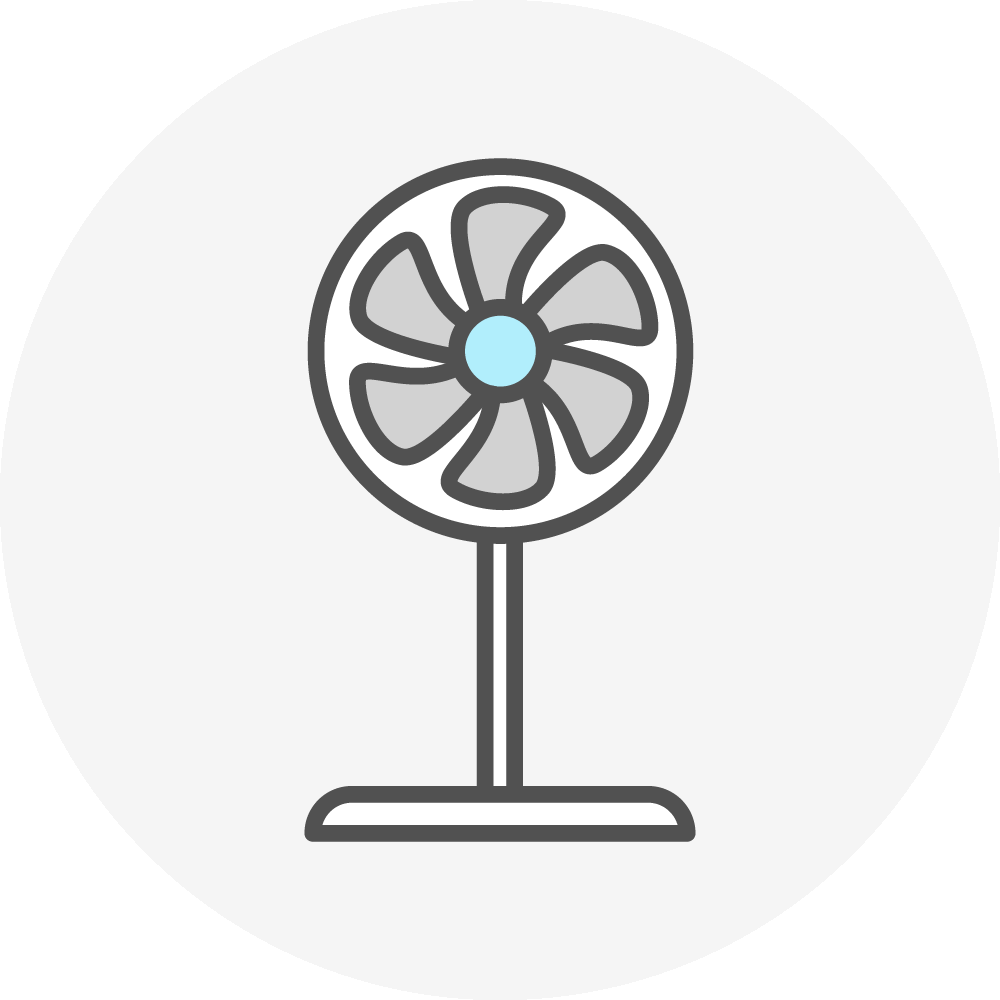
호잉
신고
사무실에서 마스터3s쓰는데 돈아깝단 생각은 전혀 들지않았어요. 단점은 윈도우버전 10미만은 로지텍 공식 전용 소프트웨어 설치가 안되는것 뿐....소프트웨어 없으면 기능 100%활용이 안됨
댓글 더보기
노써치픽
노써치가 추천하는 마우스를 확인해보세요!